
Cuprins:
- Autor John Day [email protected].
- Public 2024-01-30 11:45.
- Modificat ultima dată 2025-01-23 15:04.

Bună ziua, în acest instructiv, voi face un emoji strălucitor cu bandă LED și carcasă imprimată 3D. Conceptul este simplu de raliu, aveți o bandă LED care se adaptează de fiecare dată când emoțiile sunt apăsate. Este perfect pentru decorarea în dormitorul copiilor sau doar pentru a adăuga ceva lângă pat pe coaja de noapte. Emoji este destul de simplu pentru a-l face să dureze 5h, inclusiv imprimarea și lipirea. Vă voi arăta pas cu pas modul în care am testat și am pus totul împreună la și.
Pasul 1: Lista pieselor
ARDUINO UNOATtinyLM7805 Regulator tensiune placa circuit 2n2222 tranzistor 9V baterie fir
Am realizat suport baterie de 9V din baterie veche de 9V
Desigur, veți avea nevoie de câteva instrumente de bază, cum ar fi fierul de călcat, clește, adeziv fierbinte, cuțit și markere. Un alt lucru de care aveți nevoie este o imprimantă 3D, dacă nu dețineți o imprimantă 3D puteți comanda online sau contactați Robosap pentru serviciul de imprimare.
Pasul 2: Microcontroler

Mai întâi am avut probleme cu microcontrolerul vrăjitoare, ar trebui să folosesc, Arduino uno, nano, pro mico orice pentru cei care ar deșeuri biotatale și ar suprasolicita pentru acest proiect. Așa că am luat Attiny85 care are 5 pini IO VCC, RST și GND. Acest lucru a fost perfect pentru proiectul meu. Dar nu puteți purta doar Attiny la Arduino uno și începeți să programați chiar și ardoino IDE nu acceptă acest microcontroler. În următorii pași vă voi arăta cum să descărcați informațiile Attiny bord.
Pasul 3: Setarea plăcilor Attiny
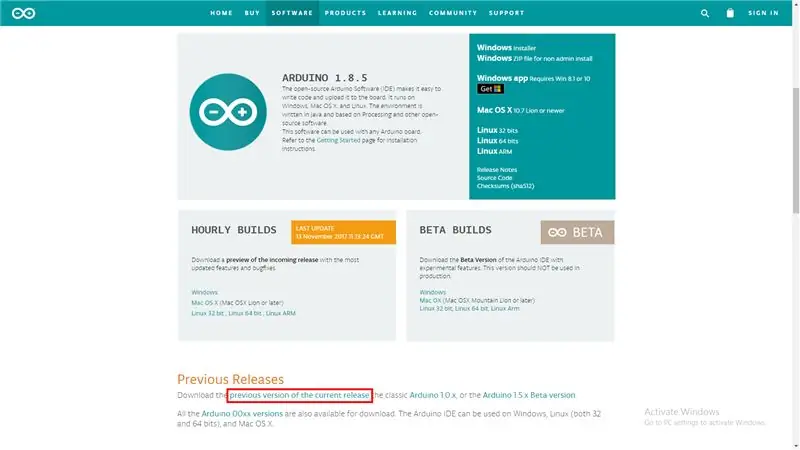
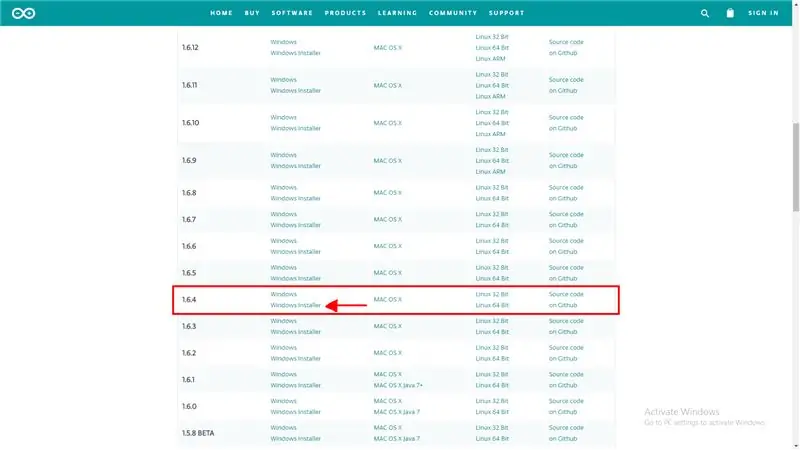
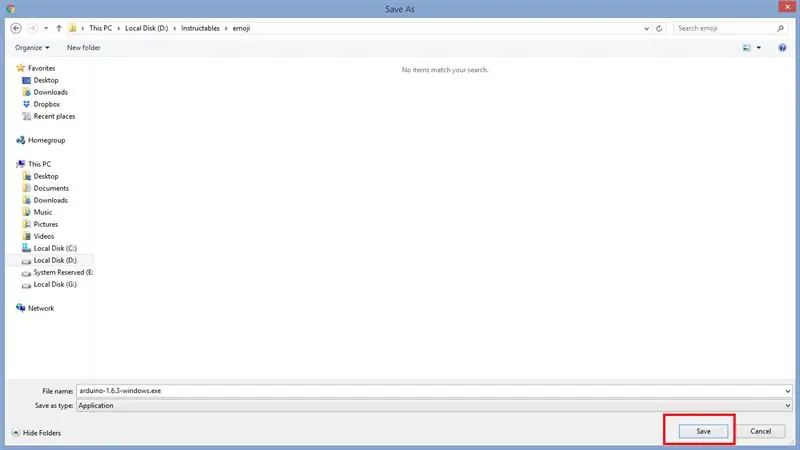
Aici puteți vedea pas cu pas cum am descărcat și instalat software-ul arduino plus datele de pe placa de asistență.
IDE ARDUINO:
Pasul 4: Cablare Attiny
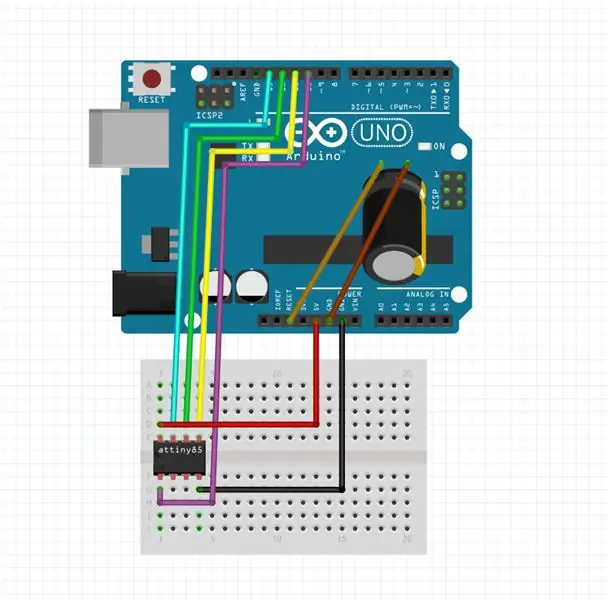
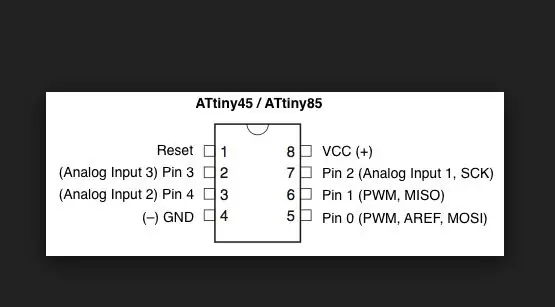
Arduino UNO ATtiny
PIN13 --------------- IO2PIN12 --------------- IO1PIN11 --------------- IO0PIN10 - -------------- RST 5V --------------- VCC GND --------------- GND
Nu uitați să puneți condensator 10uF între RST și GND pe arduino.
Pasul 5: Cod simplu
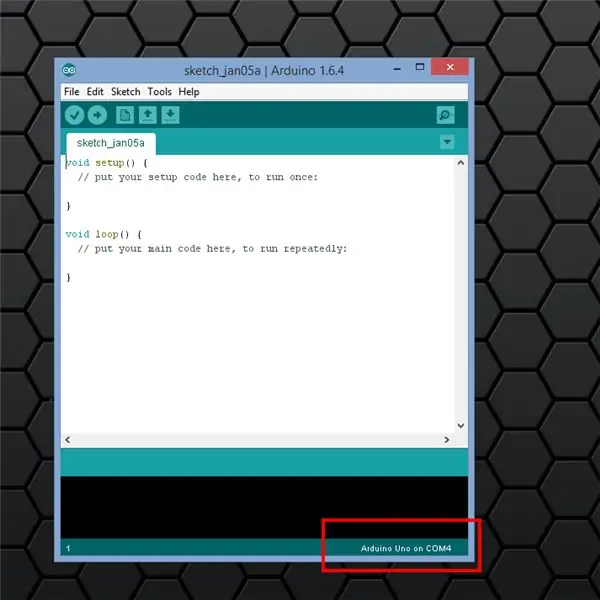
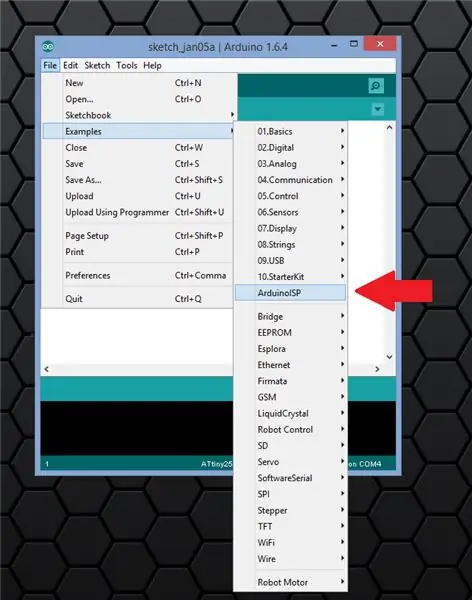

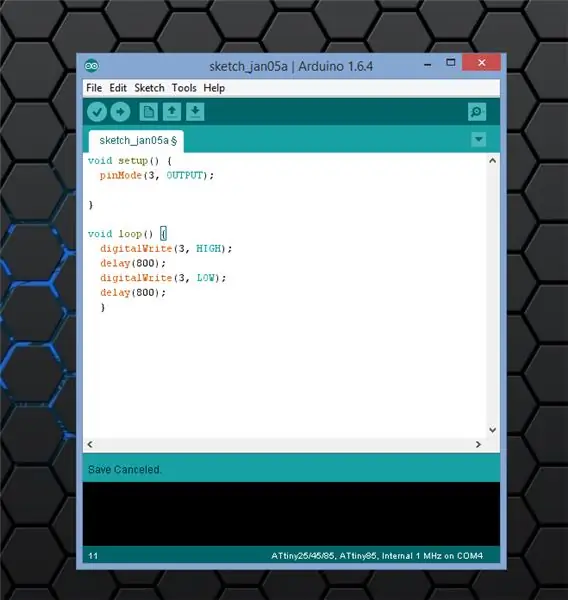
Mai întâi trebuie să blocați Arduino Uno ca programator cu un exemplu de ISP. Apoi scriu cod simplu de clipire doar pentru a testa dacă totul funcționează. Am conectat LED-ul la pinul 3 al lui attiny cu rezistor de 470 ohm în serie.
Pasul 6: Circuit
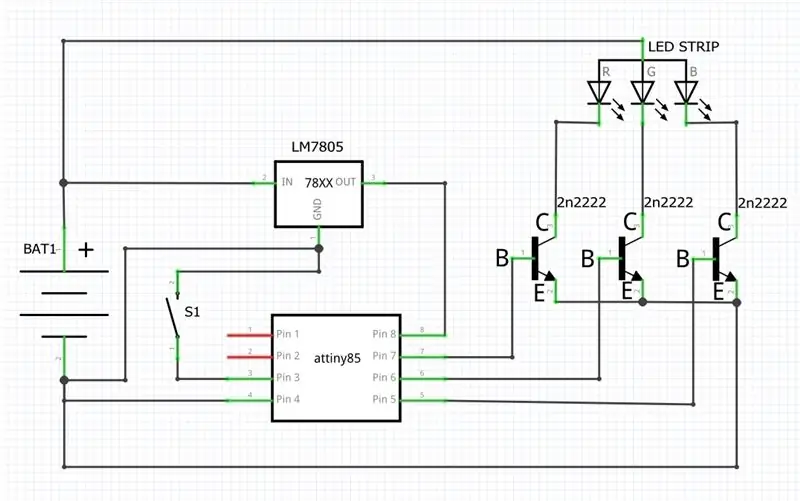


Iată schema de circuit și toate legăturile necesare ale pieselor. Voi crea o altă versiune mai mică a circuitului în viitorul apropiat, așa că stați la curent. Am adăugat un rezistor în serie pentru că nu aveam LM7805 acasă.
NOTĂ: Butonul din circuit este opțional în cazul meu, nu l-am folosit, dar puteți adăuga buton și plasați diferite animații
Pasul 7: Imprimarea Emoji
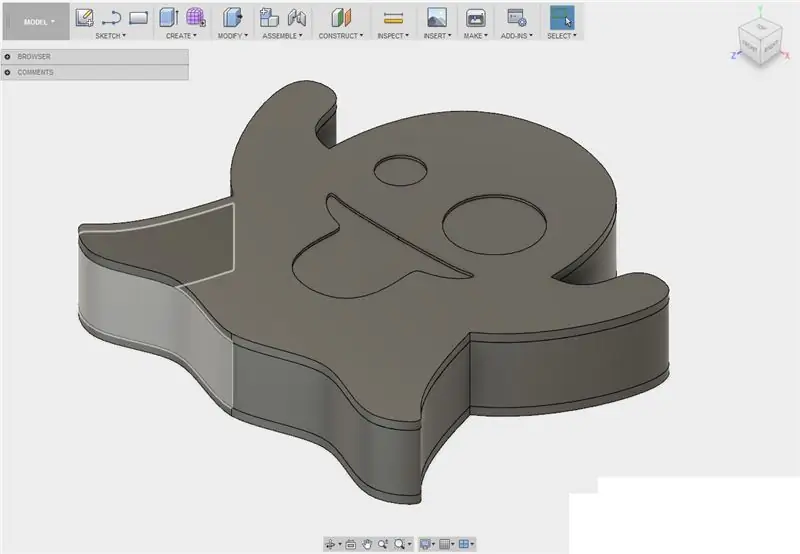
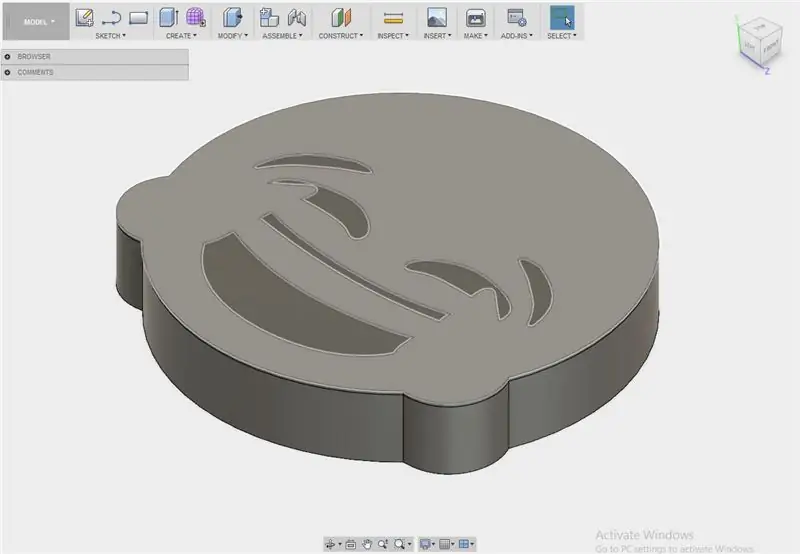

Am proiectat emoji în fusion 360 și am imprimat pe anet a8 cu PLA alb și câteva upgrade-uri. desigur, puteți face orice stil de emoji. Am lipit două exemple.
Pasul 8: Vopsirea


Pasul 9: Adăugarea benzii LED


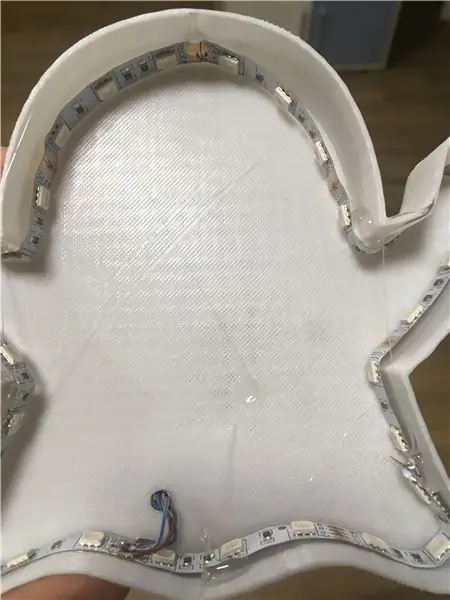
Unul pe care l-ați pictat emoji este timpul să adăugați o bandă LED. Este posibil ca banda LED să nu se potrivească perfect în prima încercare, așa că purtați-o puțin și folosiți un lipici fierbinte pentru a ține totul la loc
NOTĂ: lipiți mai întâi toate firele necesare, vă va ușura viața.
Pasul 10: Conectarea tuturor împreună
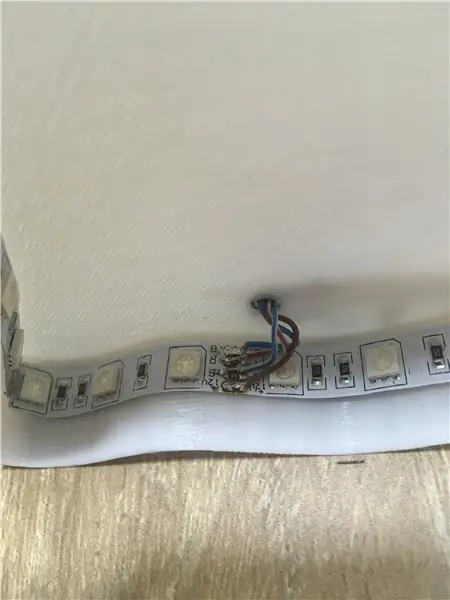


Când ați lipit totul împreună, este timpul să adăugați un circuit realizat anterior cu ATtiny85.
Pasul 11: program simplu intermitent
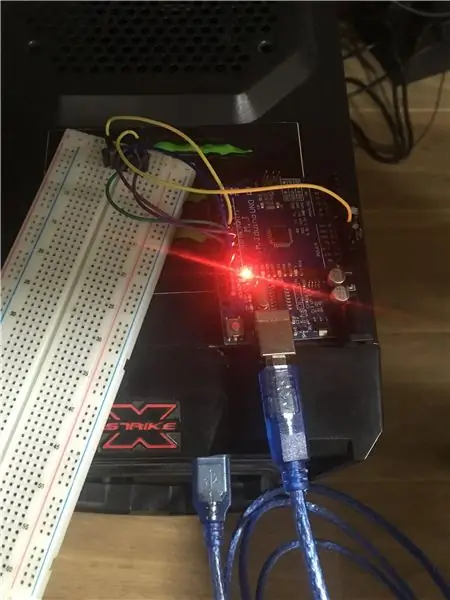
Am scris un cod simplu în IDE arduino doar pentru a testa dacă totul funcționează așa cum ar trebui. Dar poți experimenta cât dorești. Pentru a încărca codul, aruncați o privire la pașii anteriori și cum se face.
Recomandat:
Afișaj LED RGB pe 24 biți Emoji / Sprite: 4 pași

Afișaj LED RGB pe 24 biți Emoji / Sprite: În calitate de profesor care se întorcea la clasă printre COVID și cerința de a purta EPP-uri, mi-am dat seama că elevii mei nu vor putea să-mi vadă expresiile faciale (predau liceul, dar am copii care ne întoarcem la elementar și la secundar
Tastatură Emoji: 5 pași (cu imagini)

Tastatură Emoji: Uneori cuvintele nu sunt suficiente atunci când compuneți corespondența pe computer și aveți nevoie de ceva puțin mai colorat pentru a vă transmite mesajul, introduceți emoji-ul! Emojis sunt mici icoane grafice care transmit un sentiment sau o idee, și există sute
Semn Emoji IoT: 9 pași (cu imagini)

Semn Emoji IoT: Acest instructable arată cum să utilizați un ESP8266 și unele NeoPixels pentru a crea un semn Emoji IoT
Difuzor Emoji DIY: 6 pași
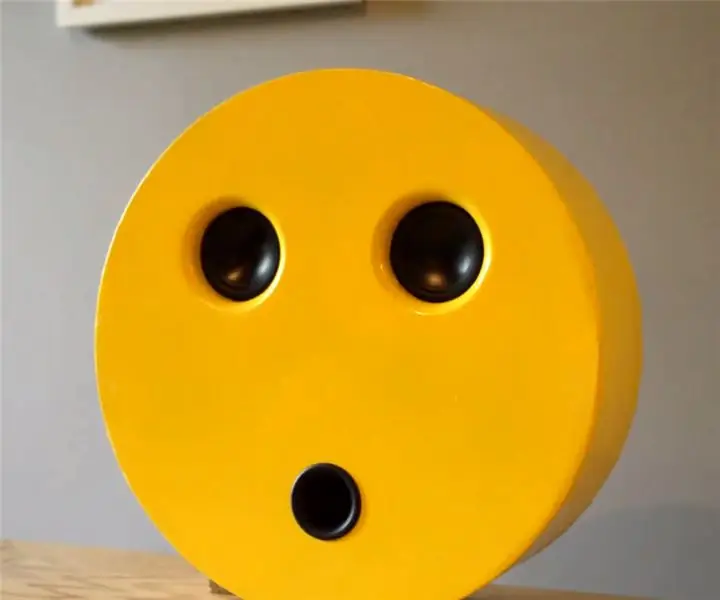
Difuzor Emoji DIY: Build Provided by 123ToidYoutube: https://www.youtube.com/channel/UCvusxEHa4KxVCusGe … Site-ul web: http://www.123toid.com/2018/01/i-haveused-nd65-4-i
Cum să dezasamblați un computer cu pași și imagini ușoare: 13 pași (cu imagini)

Cum să dezasamblați un computer cu pași și imagini ușoare: Aceasta este o instrucțiune despre cum să dezasamblați un computer. Majoritatea componentelor de bază sunt modulare și ușor de îndepărtat. Cu toate acestea, este important să fiți organizat în acest sens. Acest lucru vă va ajuta să nu vă pierdeți piese și, de asemenea, să faceți reasamblarea
